

| Interstage Application Server スタートガイド |
目次
 
|
| 第2章 開発から運用までの手順 |
Interstage Application Serverは、Interstageの起動と停止、アプリケーションの配備と運用などの運用をInterstage管理コンソールで行うことができます。
Webブラウザを起動し、以下のURLを指定してください。
http://ホスト名:ポート番号/IsAdmin
ホスト名:Interstage Application Serverのホスト名
ポート番号:Interstage管理コンソール用のポート番号(デフォルト:12000)

ローカルのWindowsマシンでInterstage管理コンソールを起動する場合は、以下を選択することで起動できます。
[スタート]メニューの[プログラム]>[Interstage]>[Application Server]>[Interstage管理コンソール]
[スタート]メニューの[プログラム]>[Interstage]>[Application Server Plus Developer]>[Interstage管理コンソール]
上記を指定するとログイン画面が表示されます。そしてログイン後に以下の画面が表示されます。
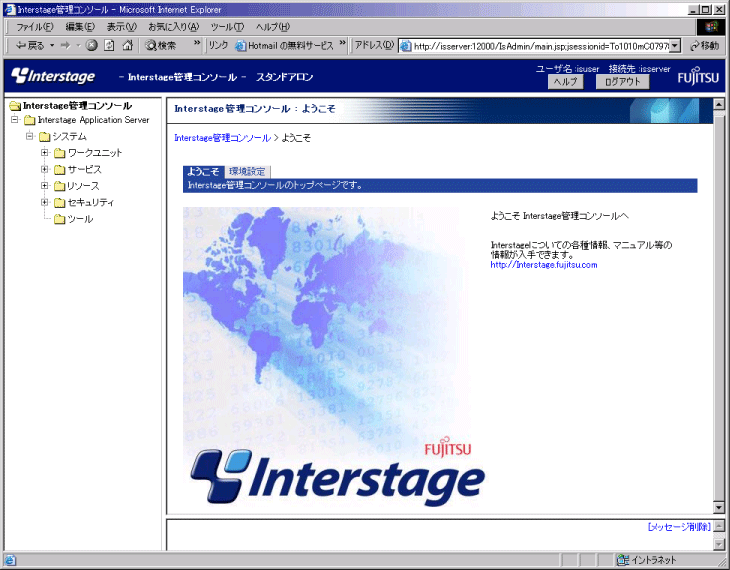
アプリケーションの運用の流れを示します。これらの操作は、Interstage管理コンソールから行うことができます。
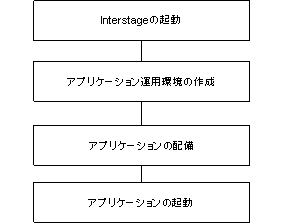
Interstage管理コンソールで[システム]を選択し、[状態]タブでInterstageの状態を確認してください。停止の場合は、[起動]ボタンをクリックしてInterstageを起動してください。
ワークユニットはアプリケーションを運用管理するための業務単位です。J2EEアプリケーションなどのInterstage上で運用するアプリケーションをワークユニットとして管理します。
アプリケーションをワークユニットで実行するために、ワークユニットを定義します。ワークユニット定義は、Interstage管理コンソールで定義することができます。
Interstage管理コンソールで[ワークユニット]を選択し、[新規作成]タブで必要な定義を入力してください。
運用環境で定義されたワークユニットに対して、アプリケーションを配備します。
Interstage管理コンソールで配備対象のワークユニット名を選択し、[配備]タブで配備を行ってください。[起動指定]で[配備完了後、ワークユニットを起動する]チェックボックスをチェックしている場合、配備完了後にワークユニットが起動されます。
Interstage管理コンソールで対象のワークユニット名を選択し、[操作]タブでワークユニットの状態を確認してください。状態が停止の場合は[起動]ボタンで起動してください。
目次
 
|